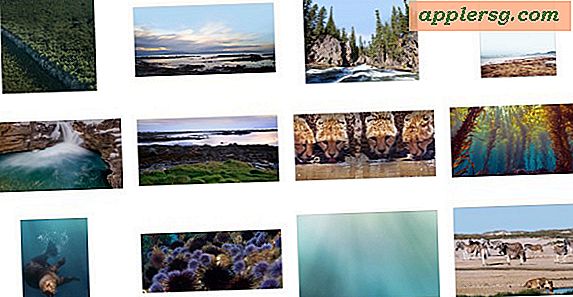5 Tips Membuat iTunes 11 Lihat Normal Lagi
Jadi Anda punya iTunes 11, meluncurkannya untuk pertama kalinya, dan sekarang Anda bertanya-tanya di mana semuanya dan mengapa itu terlihat sangat berbeda? Anda tidak sendirian, kapan pun antarmuka pengguna aplikasi didesain ulang, pasti akan membuat beberapa orang bingung ketika segala sesuatunya berubah, tersembunyi, dan disesuaikan. Jika Anda adalah makhluk kebiasaan seperti saya, Anda akan ingin membuat iTunes terlihat "normal" lagi, yaitu, lebih akrab dengan apa yang sudah lama kita terbiasa dengan versi sebelumnya, dan berikut adalah lima trik sederhana untuk lakukan saja itu.
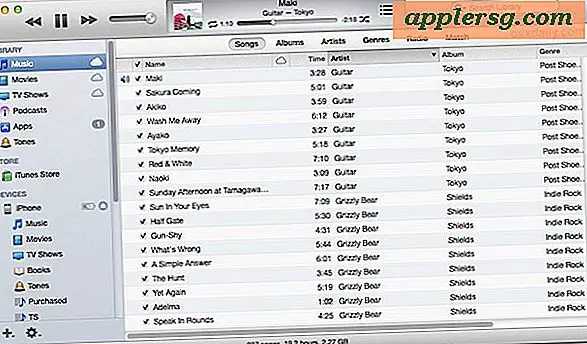
Tampilkan Semua Musik Anda Lagi dengan Menyortir menurut "Lagu" Daripada Album
Tampilan album baru terlihat keren dan semua, tetapi itu dapat mempersulit penelusuran musik karena menampilkan lebih sedikit musik di layar. Ini adalah perubahan yang sangat mudah, cukup klik tab "Lagu" di bagian atas dan Anda akan melihat daftar musik yang sudah dikenal lagi. Fiuh!

Tampilkan Sidebar untuk Melihat Daftar Putar, iPhone, iPad, dan iTunes Store
Ini mungkin hal yang paling penting untuk segera berubah, karena untuk alasan apa pun Apple menyembunyikan sidebar secara default dan jika Anda terbiasa melihatnya sepanjang waktu, itu benar-benar konyol. Menampilkan bilah sisi iTunes lagi sederhana, dan Anda akan segera dapat melihat semua daftar putar Anda, perangkat iOS, dan hal-hal lainnya lagi:
- Dari iTunes, tarik ke bawah menu "View" dan pilih "Show Sidebar"

Tampilkan Status Bar & Berapa Banyak Lagu di Perpustakaan iTunes Lagi
Bilah status di iTunes memberi tahu Anda berapa banyak lagu di perpustakaan, waktu bermainnya, dan seberapa banyak ruang yang diperlukan. Ini adalah pengetahuan yang bermanfaat terutama jika Anda mencoba memasukkan satu atau dua album ke iPod atau iPhone yang cukup penuh. Menampilkan bilah status lagi itu mudah:
- Tarik ke bawah menu "Tampilan" dan pilih "Tampilkan Status Bar"

Tampilkan Podcast Lagi
Jika Anda berlangganan podcast di iTunes dan sering mendengarkannya, Anda mungkin ingin akses cepat dan mudah ke mereka dari sidebar. Anda harus memeriksa opsi ini dalam preferensi:
- Buka iTunes Preferences dan klik pada tab “General”
- Centang kotak di samping "Podcast" di bawah Pustaka

Hilangkan Skema Warna di Tampilan Album
iTunes 11 mengubah warna latar belakang dari jendela tampilan tergantung pada artwork album. Jika Anda lebih suka UI Anda bagus dan sederhana, menonaktifkan fitur itu mudah:
- Buka iTunes Preferences dan pilih pada tab “General”
- Hapus centang pada kotak di samping "Gunakan warna khusus untuk album terbuka, film, dll."

Punya trik lain untuk membuat iTunes 11 terlihat akrab lagi? Beritahu kami!